ACG播放器是一款功能强大的影音播放软件,有些用户想知道win10如何在软件中添加音乐,接下来小编就给大家介绍一下具体的操作步骤。
具体如下:
-
1. 首先第一步点击左下角【开始菜单】图标,在弹出的窗口中根据下图所示,找到并点击【ACG播放器】选项。
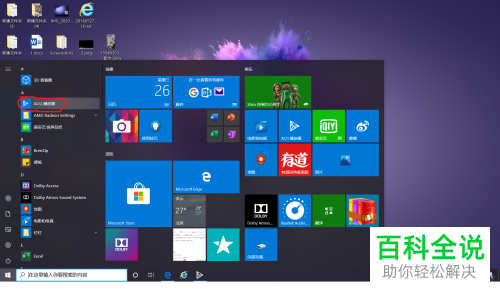
-
2. 第二步打开软件后,根据下图所示,点击【播放列表】选项。
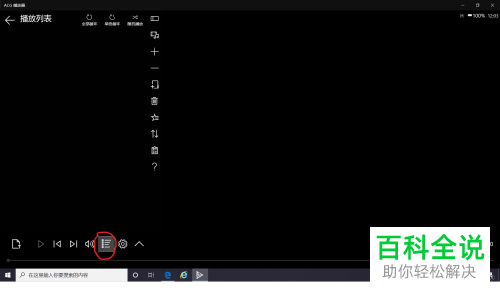
-
3. 第三步在弹出的菜单栏中,根据下图所示,点击【+】号图标。
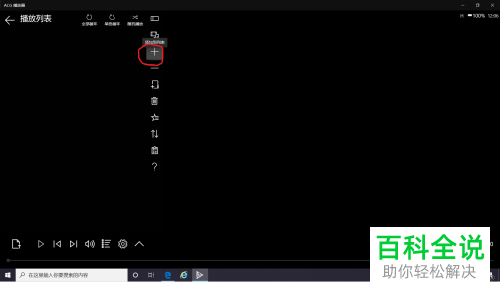
-
4. 第四步在弹出的窗口中,选择想要添加的音乐文件,如果需要添加多个文件,则按住ctrl键依次选择,接着根据下图所示,点击【打开】。
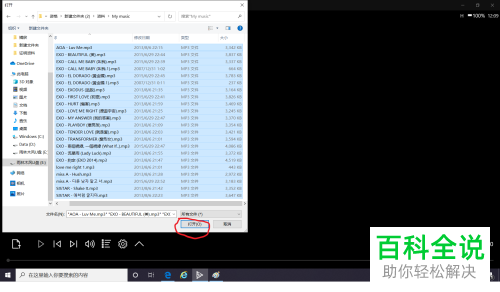
-
5. 最后根据下图所示,成功将所有选择的音乐添加到播放列表中。
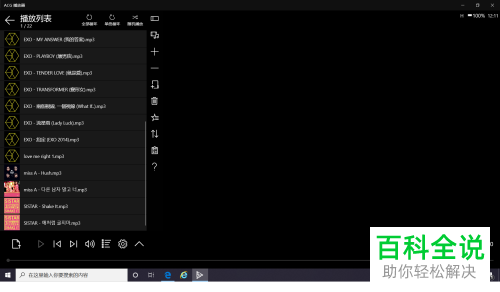
-
以上就是win10如何在ACG播放器添加音乐的方法。
